Comment télécharger des films et séries Netflix pour les regarder hors ligne
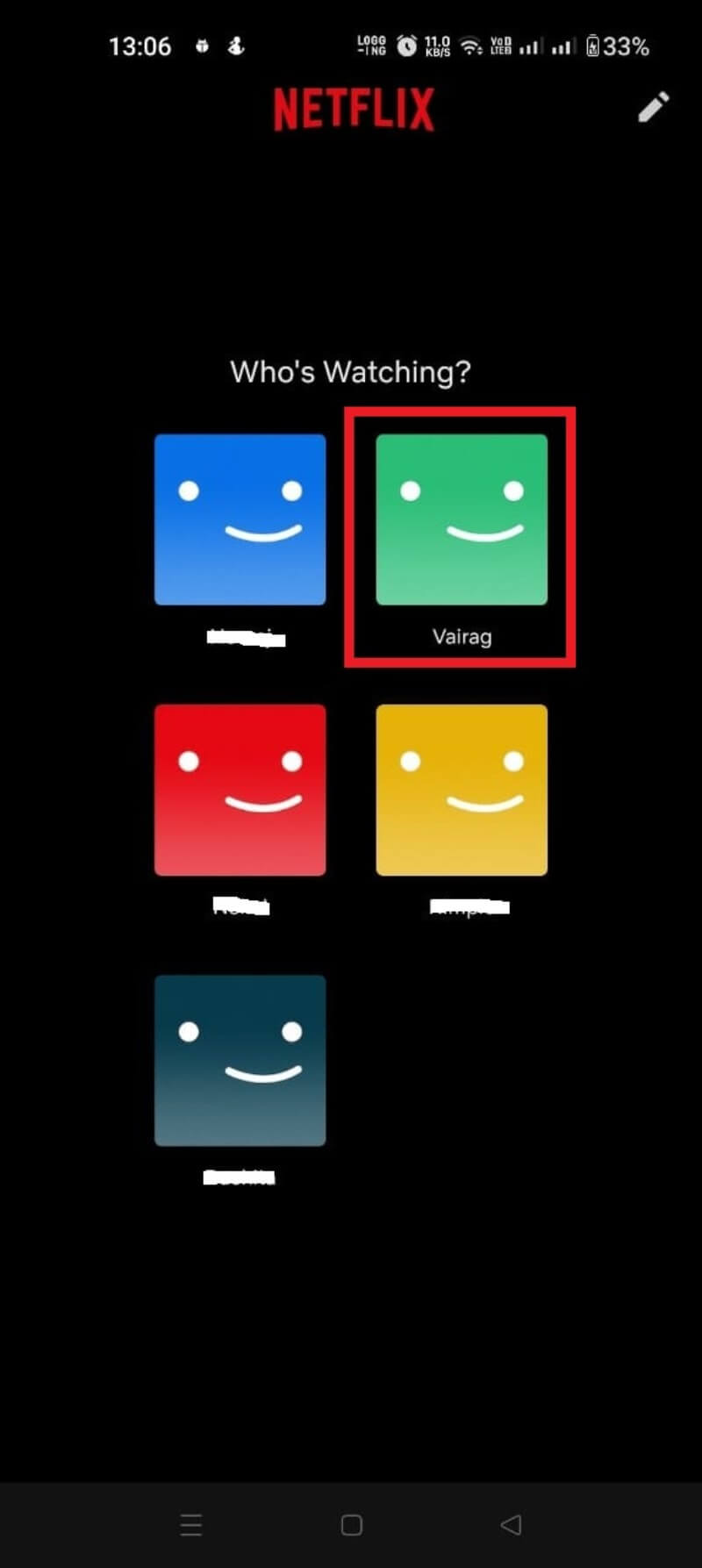
Netflix permet de télécharger de nombreux films et séries pour les regarder hors ligne sur Android, iOS, iPad et Windows. Activez les téléchargements dans l’application, choisissez la qualité et la destination, puis appuyez sur l’icône de téléchargement. Utilisez Smart Downloads et “Téléchargements pour vous” pour automatiser la gestion du contenu. Évitez les outils non officiels : ils présentent des risques juridiques et de sécurité.
Important : toutes les vidéos ne sont pas disponibles en téléchargement pour des raisons de droits. Vérifiez l’espace libre et le quota de téléchargement du profil.
Pourquoi télécharger sur Netflix ?
Le streaming demande une connexion stable. En voyage, en avion ou quand le Wi-Fi hôtelier est médiocre, les téléchargements sauvent la mise. La fonction officielle permet de regarder sans interruption, économise vos données mobiles et offre une meilleure expérience lors des déplacements.
Définition rapide : “Téléchargement” signifie copier un fichier chiffré détenu par l’application Netflix vers le stockage local du dispositif. Le fichier reste lisible uniquement depuis l’app Netflix.
Appareils compatibles avec les téléchargements Netflix
Netflix prend en charge le téléchargement sur les plateformes suivantes :
- iPhone, iPad ou iPod touch sous iOS 9.0 ou version supérieure
- Appareils Android (smartphone et tablette) sous Android 4.4.2 ou version supérieure
- Tablettes Amazon Fire sous Fire OS 4.0 ou version supérieure
- Ordinateurs et tablettes Windows 10 (version 1709 ou ultérieure) et Windows 11 via l’application Microsoft Store
- Certains modèles de Chromebook et Chromebox
Note : macOS et la plupart des navigateurs web ne permettent pas de télécharger via le site Netflix. Les Fire TV Stick n’offrent généralement pas de téléchargement en raison de ressources limitées.
Avant de commencer — vérifications rapides
- Espace libre suffisant sur l’appareil.
- Profil Netflix utilisé a le droit de télécharger (le propriétaire du compte peut restreindre les téléchargements par profil).
- App Netflix à jour.
- Option Wi-Fi activée si vous souhaitez limiter les téléchargements aux réseaux Wi‑Fi.
Astuce rapide : activez le mode “Wi‑Fi uniquement” pour économiser vos données mobiles.
Comment télécharger sur Android
- Ouvrez l’application Netflix sur votre téléphone ou tablette Android.
- Sélectionnez votre profil.
- Recherchez le film ou la série que vous voulez télécharger.
- Sur la page du titre ou de l’épisode, appuyez sur l’icône en forme de flèche vers le bas pour lancer le téléchargement.
- Pour suivre la progression, ouvrez la section “Mes téléchargements” depuis le menu.
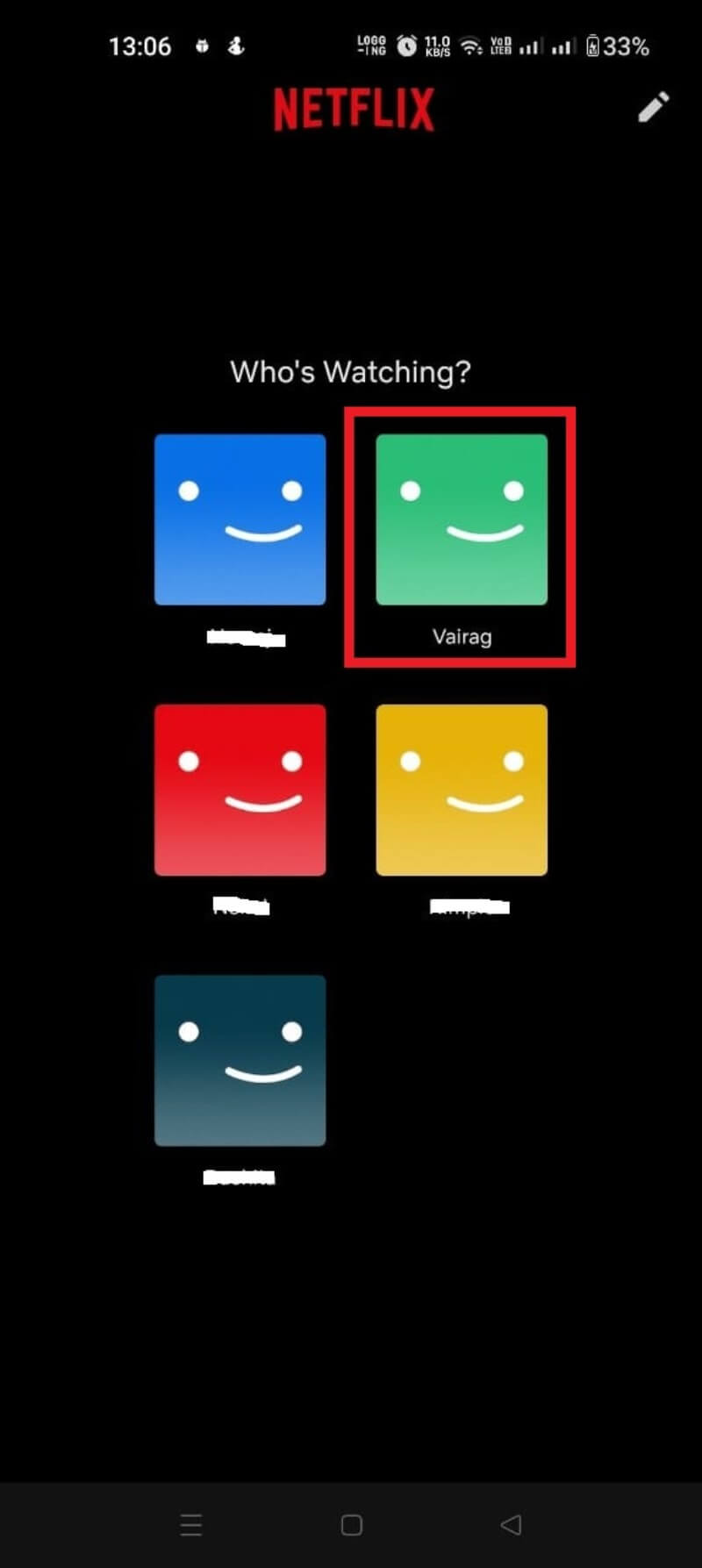

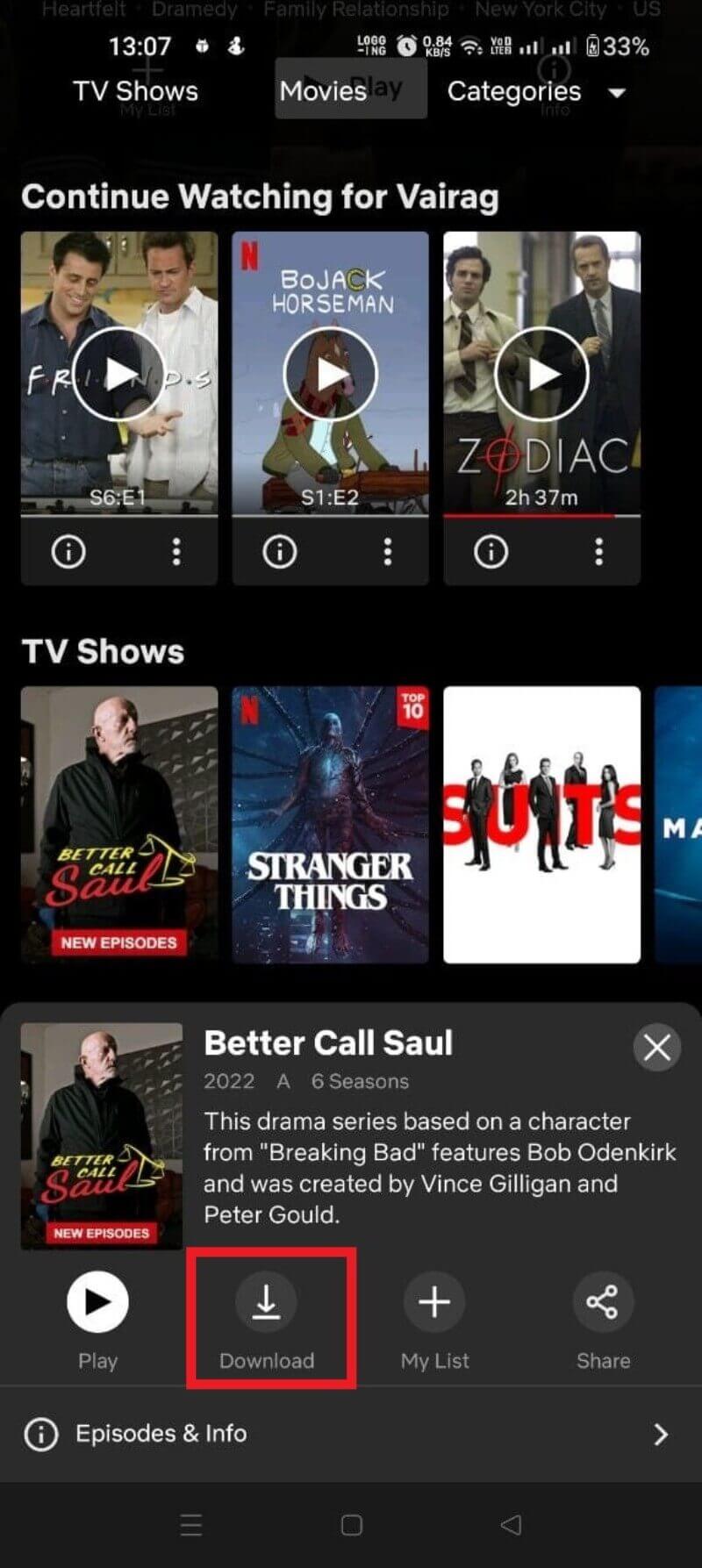
Conseil : si l’icône n’apparaît pas, le contenu n’est probablement pas disponible en téléchargement.
Comment télécharger sur iPhone (iOS)
- Installez ou mettez à jour l’app Netflix depuis l’App Store.
- Ouvrez l’app et sélectionnez votre profil.
- Recherchez le film ou la série.
- Appuyez sur l’icône de téléchargement (flèche vers le bas) à côté d’un épisode ou d’un film.
- Consultez “Mes téléchargements” pour voir l’état des fichiers.
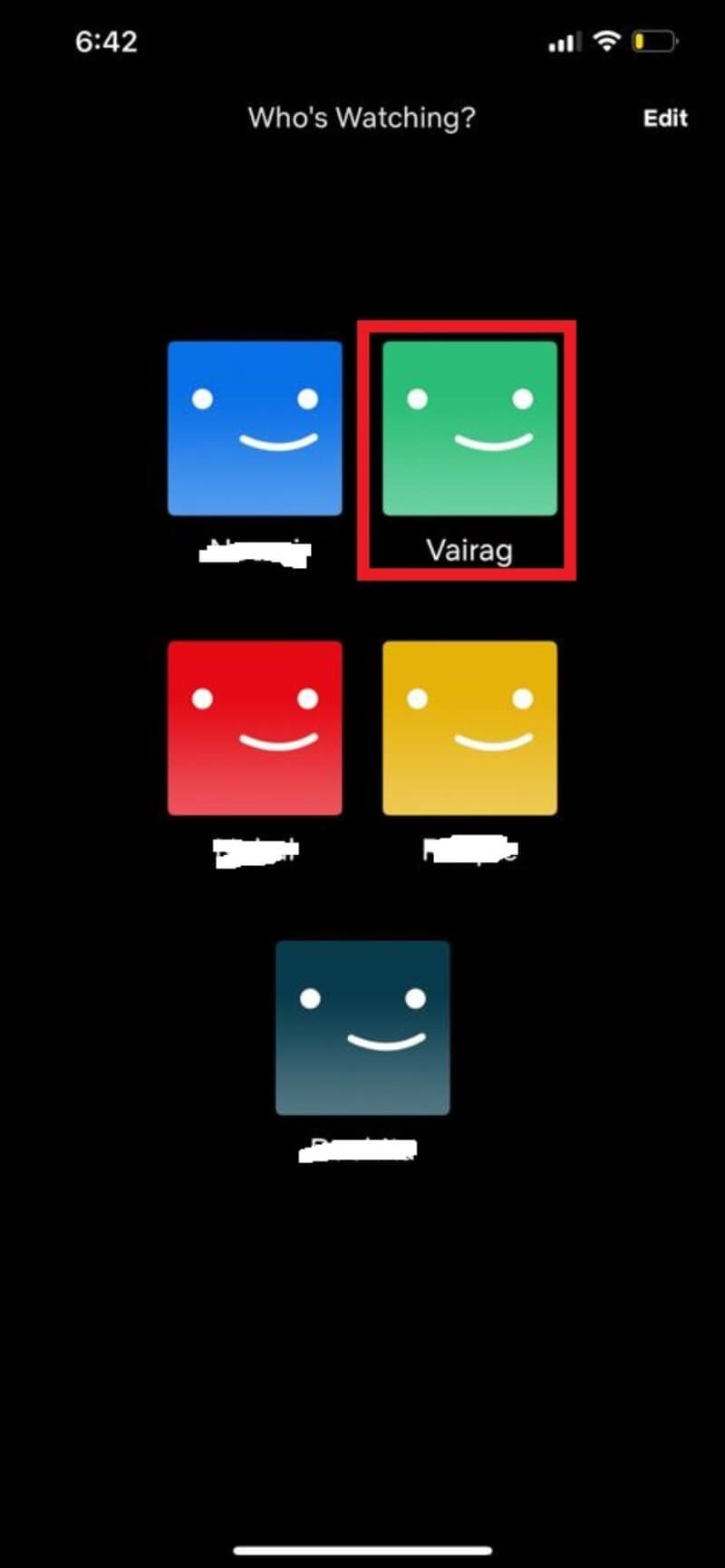
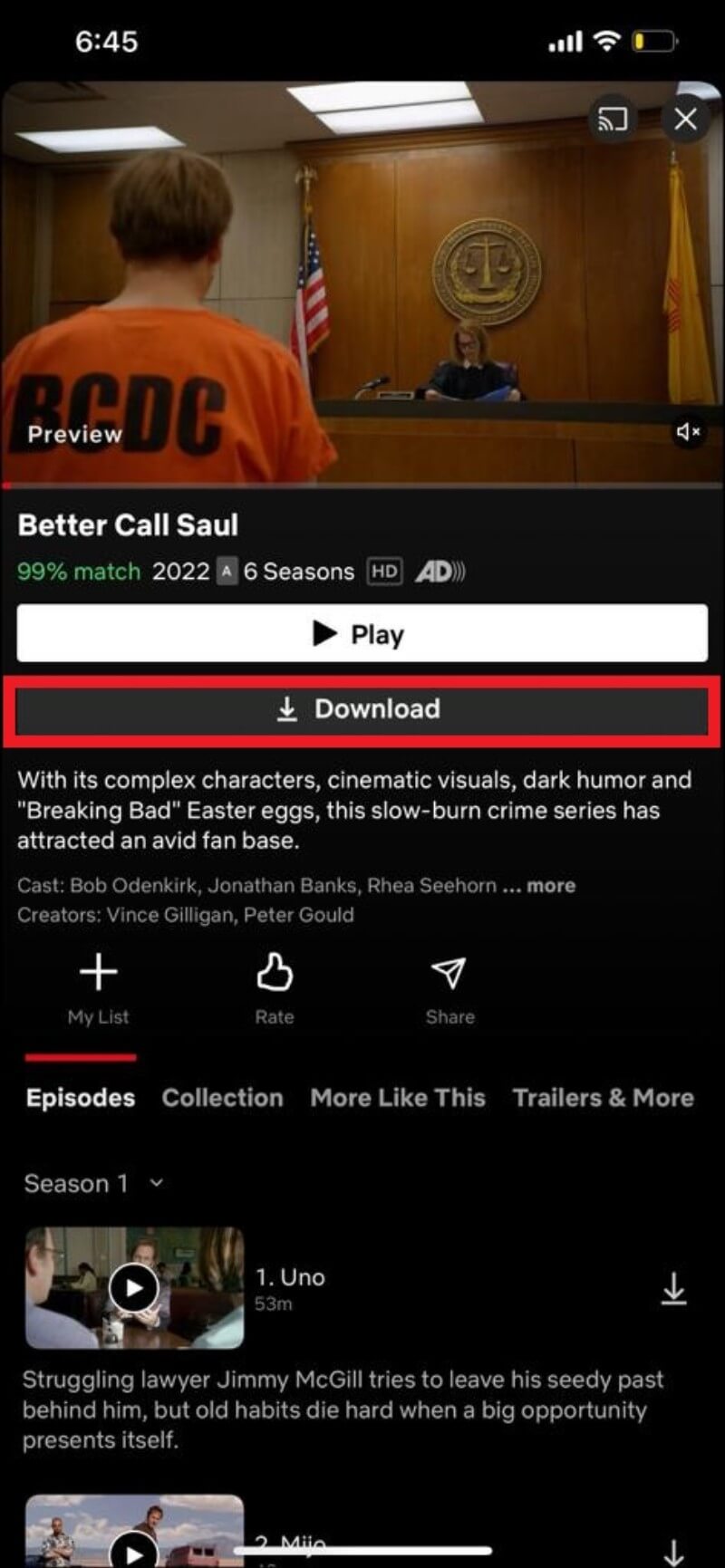
Comment télécharger sur iPad
- Téléchargez l’app Netflix depuis l’App Store si elle n’est pas déjà installée.
- Ouvrez l’app, choisissez votre profil.
- Recherchez le titre, puis appuyez sur l’icône “Télécharger” (flèche).
- Allez dans “Mes téléchargements” pour lire le contenu hors ligne.
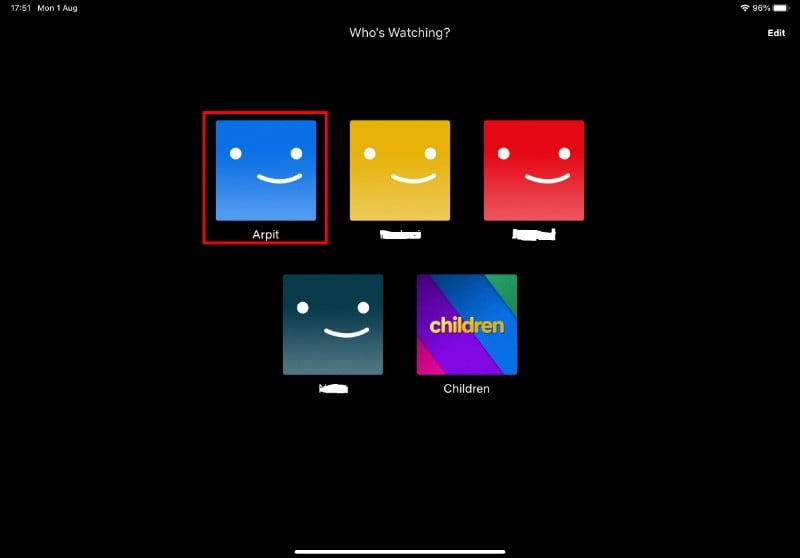
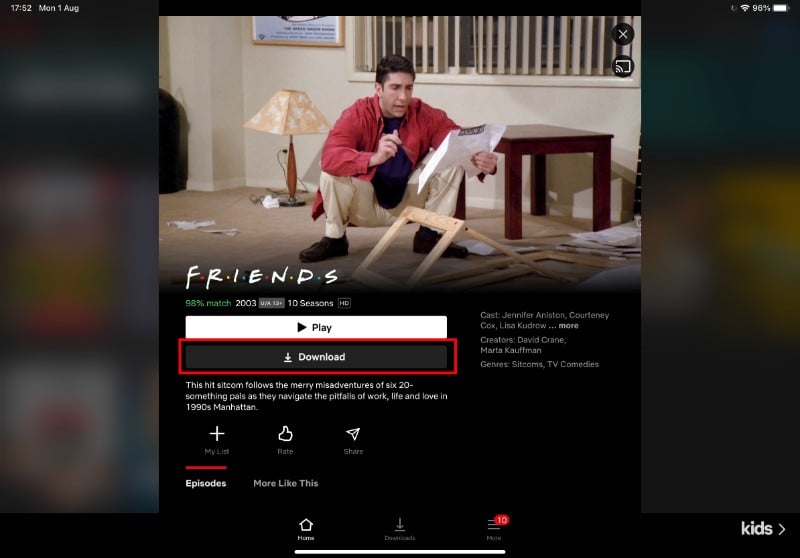
Comment télécharger sur Windows
- Ouvrez le Microsoft Store et installez l’application Netflix (la version web ne supporte pas le téléchargement).
- Lancez l’app Netflix et connectez-vous à votre profil.
- Recherchez un film ou une série et cliquez sur “Télécharger” sur la vignette ou la page de l’épisode.
- Ouvrez le menu (trois lignes) puis “Mes téléchargements” pour gérer vos fichiers.
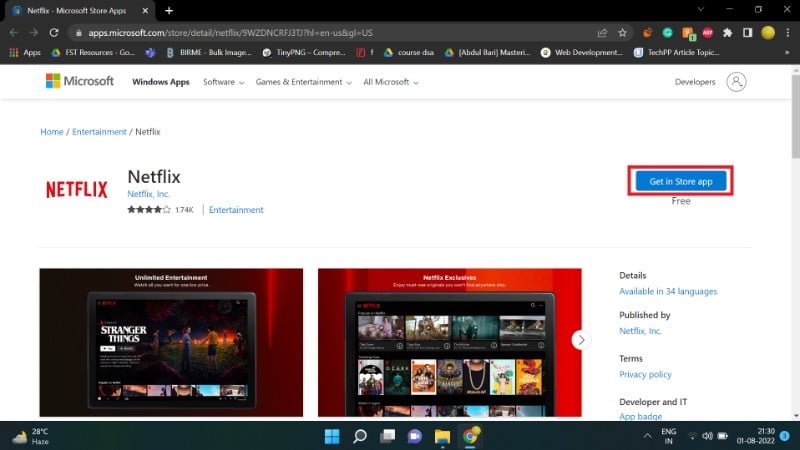
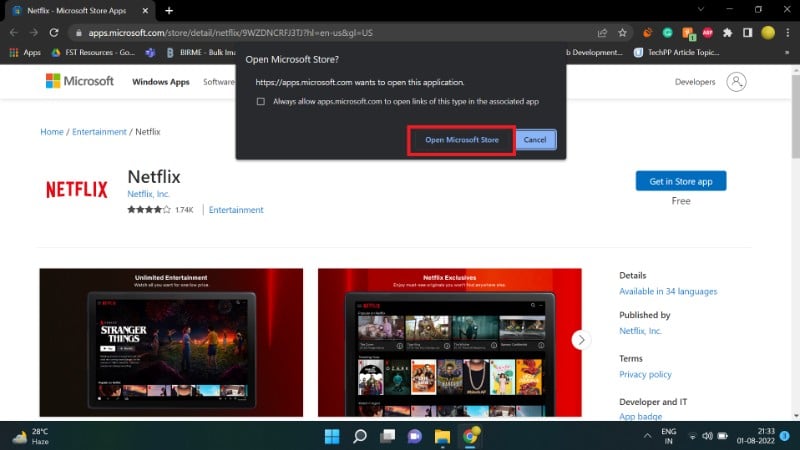
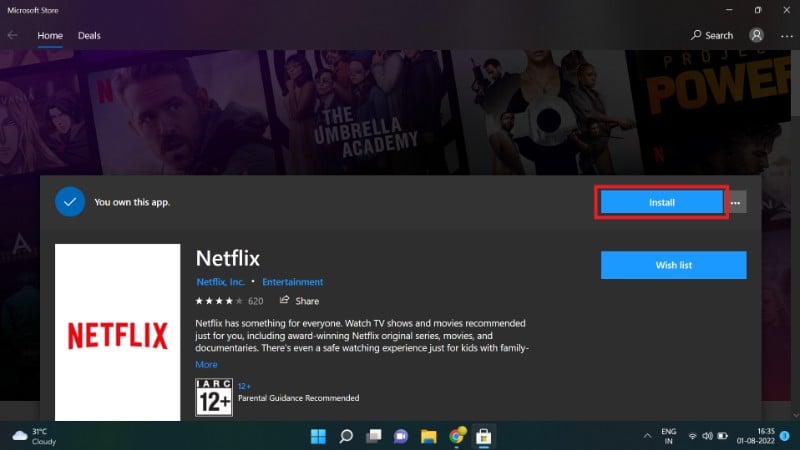
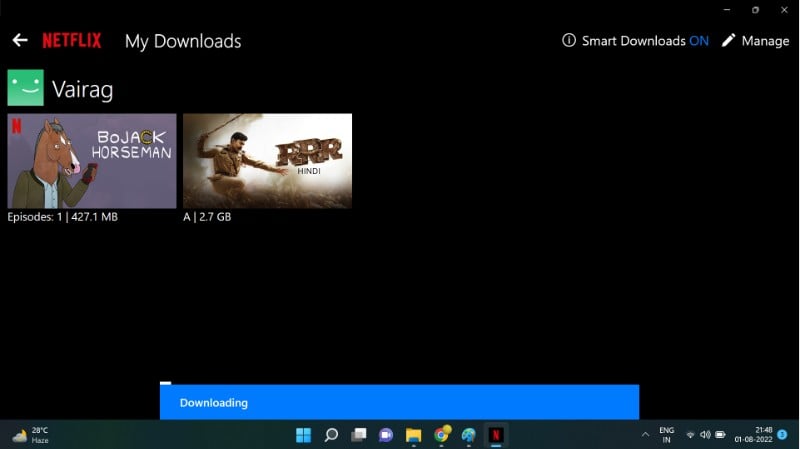
Comment configurer les paramètres de téléchargement
Vous pouvez personnaliser :
- Qualité vidéo (Standard ou Haute) — influence la taille du fichier.
- Destination de stockage (appareils Android) — carte SD ou stockage interne si pris en charge.
- Téléchargement uniquement via Wi‑Fi — évite l’usage des données mobiles.
- Suppression automatique via Smart Downloads.
Sur Android, ouvrez votre profil, puis “Paramètres de l’application” pour trouver ces options. Sur Windows, ouvrez le menu principal (trois points) sur l’écran d’accueil de l’app.
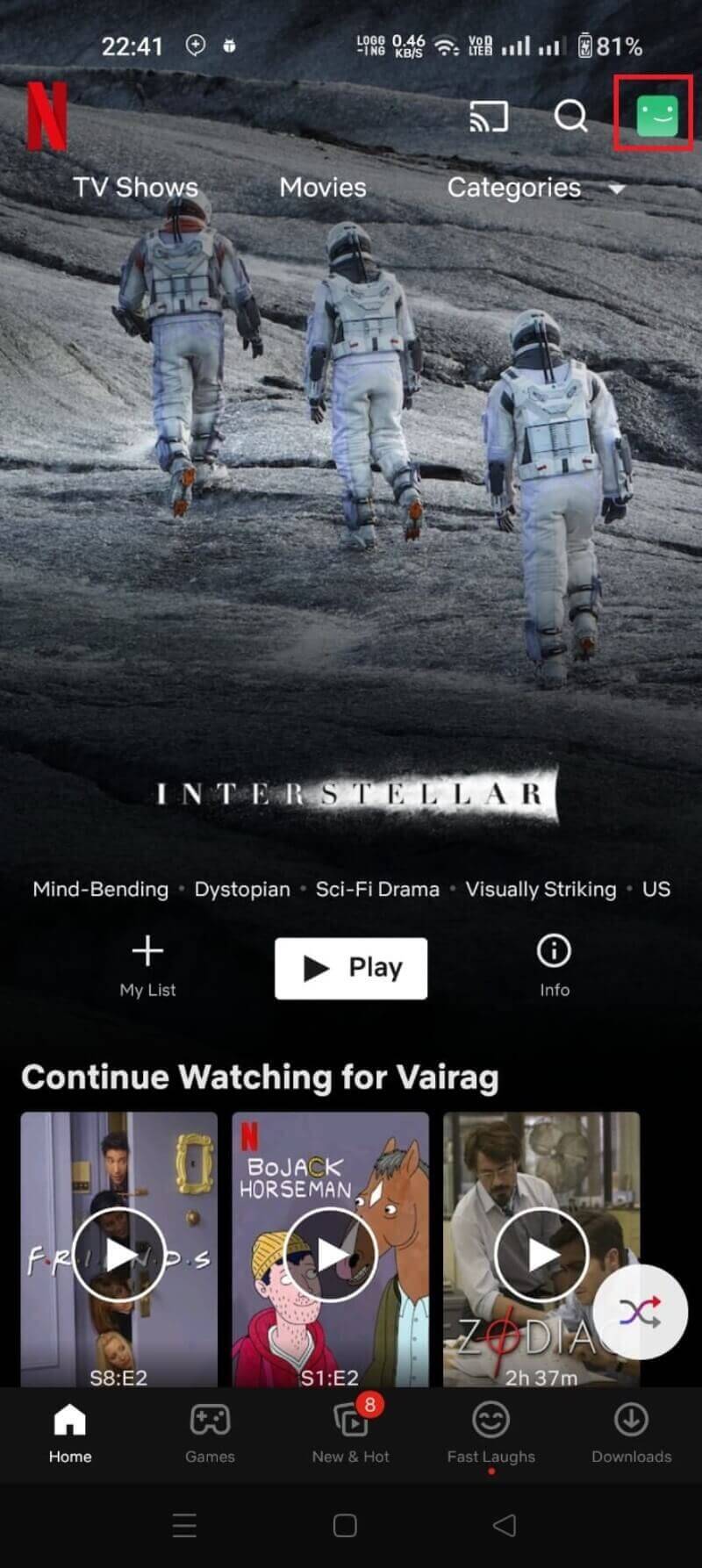
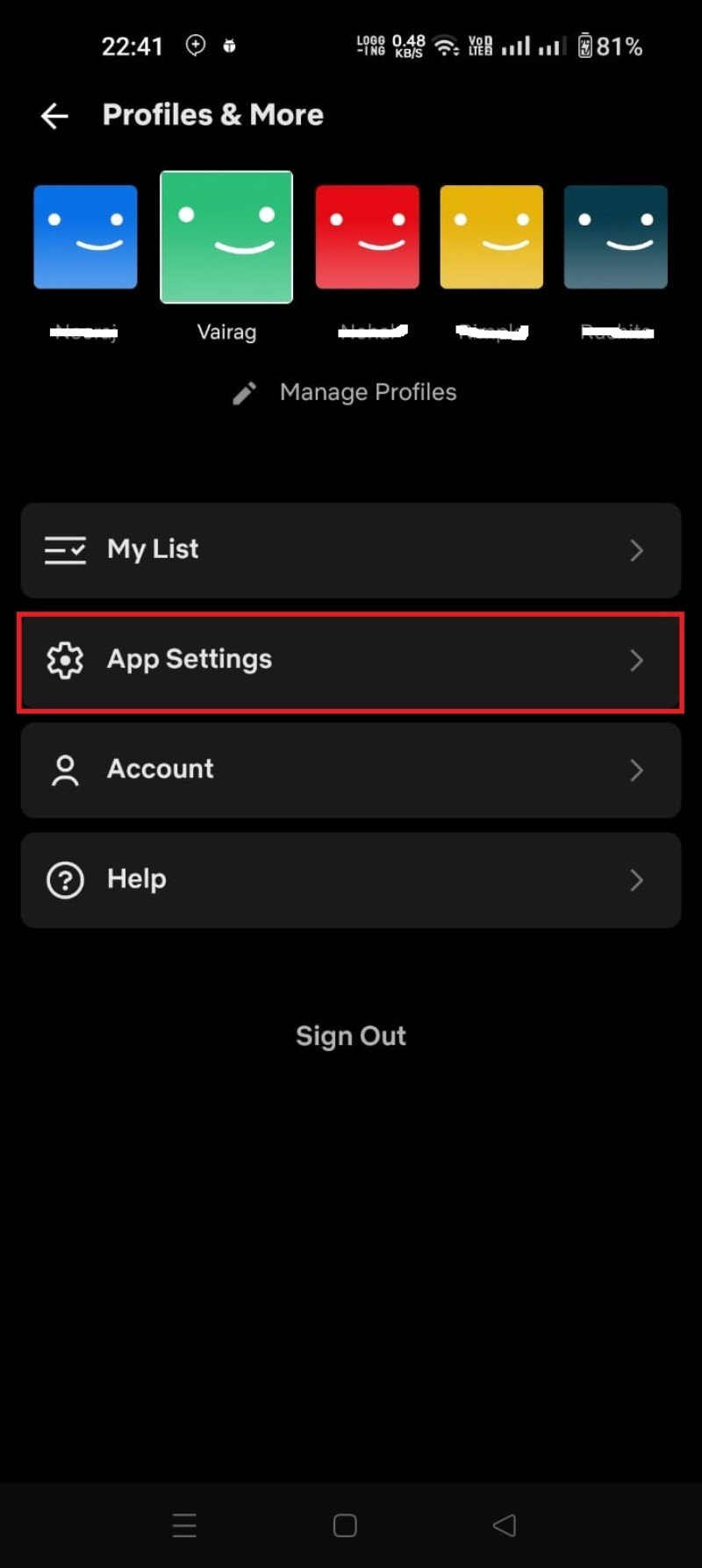
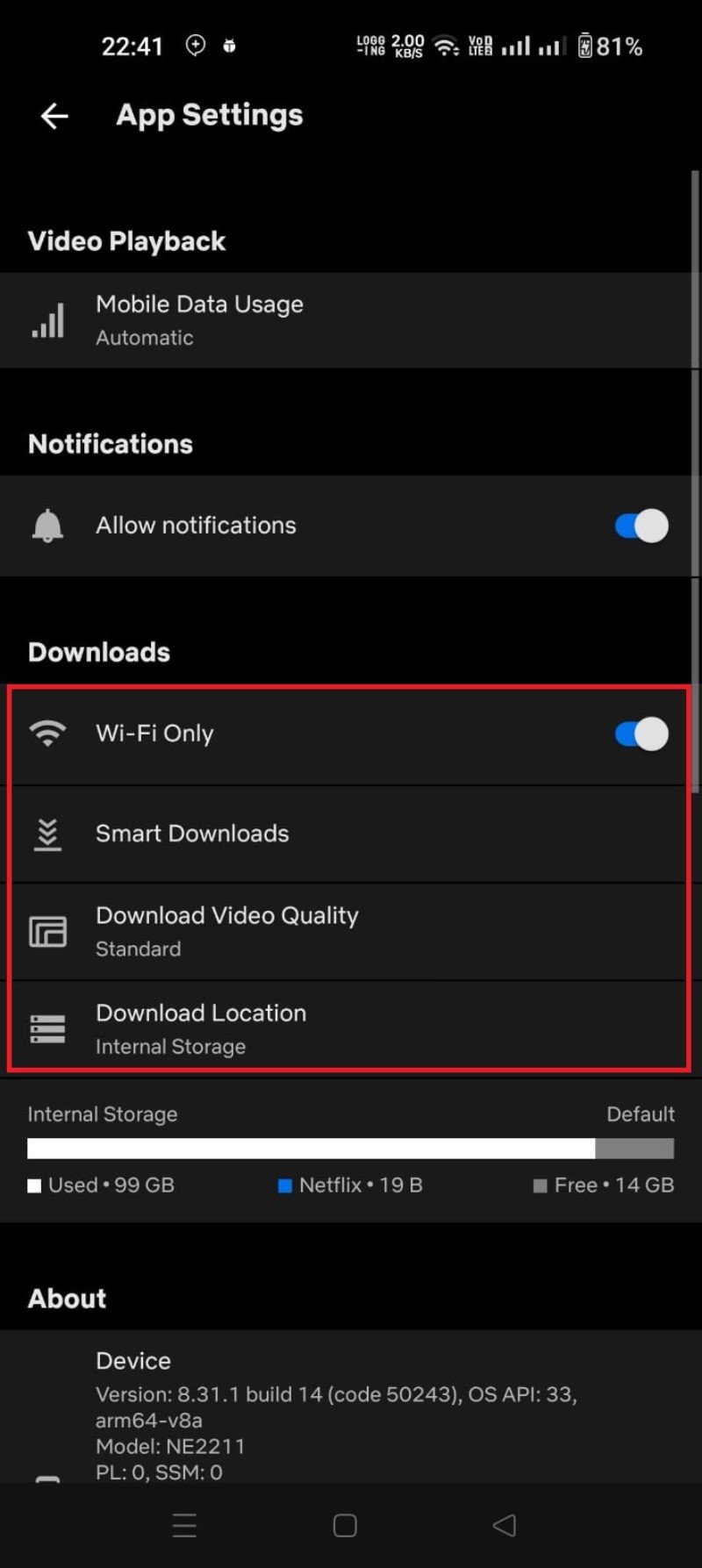
Smart Downloads et Téléchargements pour vous
Smart Downloads :
- Télécharge automatiquement le prochain épisode d’une série lorsque vous terminez celui en cours.
- Supprime l’épisode déjà visionné pour libérer de l’espace.
- Fonctionne uniquement en Wi‑Fi et sur les appareils compatibles.
Téléchargements pour vous :
- Option qui télécharge automatiquement une sélection de films et séries basés sur vos goûts.
- Personnalisez les genres et la qualité; Netflix remplit un quota local d’options à regarder hors ligne.
Ces fonctions réduisent la friction et maintiennent une bibliothèque hors ligne fraîche sans gérer manuellement chaque fichier.
Important : le stockage alloué par profil peut être limité par le propriétaire du compte. Consultez “Gestion des appareils” dans les paramètres du compte pour retirer un appareil ou contrôler les téléchargements.
Limites officielles et règles à connaître
- Tous les titres ne sont pas téléchargeables à cause des licences et du droit d’auteur.
- Les fichiers téléchargés sont cryptés et ne peuvent être lus qu’avec l’app Netflix.
- Le nombre maximal de téléchargements simultanés dépend de l’appareil et du plan Netflix; Netflix indique généralement une limite d’environ 100 téléchargements par appareil, mais le nombre d’appareils pouvant télécharger varie selon l’abonnement.
- Les vidéos expirent après une certaine période (variable selon le contenu). Ajoutez un titre à “Ma liste” ou retéléchargez si nécessaire.
Méthodologie rapide pour préparer un voyage (mini‑processus)
- Estimez la durée de visionnage souhaitée (heures).
- Choisissez la qualité (SD/HD/4K) selon l’espace disponible.
- Priorisez les titres indispensables.
- Activez “Wi‑Fi uniquement” et lancez les téléchargements la veille du départ.
- Vérifiez “Mes téléchargements” et redémarrez l’app si un fichier bloque.
Calcul approximatif d’espace selon la qualité (valeurs indicatives reprises des paramètres Netflix) :
- SD (480p) : ≈ 1 GB / heure
- HD (720p/1080p) : ≈ 2–3 GB / heure
- Ultra HD (4K) : ≈ 5–7 GB / heure
Exemple : un film de 2 heures en HD occupera environ 4–6 GB.
Trucs et bonnes pratiques pour économiser de l’espace
- Téléchargez en SD pour les longs trajets si la qualité n’est pas prioritaire.
- Supprimez les épisodes vus immédiatement via “Mes téléchargements”.
- Déplacez l’app sur une carte SD sur Android si possible.
- Désactivez la fonction de téléchargement automatique pour les gros titres si l’espace est limité.
Alternatives et cas où la méthode officielle échoue
Quand l’option officielle ne suffit pas :
- Si vous avez un Mac, l’app officielle manque souvent. Les solutions de capture d’écran vidéo existent, mais elles peuvent violer les conditions de Netflix et la loi sur le droit d’auteur. Nous ne les recommandons pas.
- Les outils tiers (FlixiCam, PazuVideo, etc.) promettent des fichiers MP4. Ils ne sont pas officiels. Ils peuvent compromettre la sécurité de vos identifiants ou mener à des sanctions de la part de Netflix.
Conclusion : préférez toujours l’option officielle. Elle garantit la sécurité du compte et respecte les droits des ayants droit.
Étapes de dépannage (runbook rapide)
- L’icône de téléchargement n’apparaît pas : vérifiez la disponibilité du titre et l’état du profil.
- Téléchargement bloqué : redémarrez l’app, vérifiez l’espace disque et la connexion Wi‑Fi.
- Lecture hors ligne impossible : vérifiez la date d’expiration du contenu et la validité de l’abonnement.
- App demande une connexion régulière : Netflix exige parfois une vérification périodique du statut de l’abonnement.
Si l’app affiche une erreur persistante : désinstallez puis réinstallez l’application, puis reconnectez-vous.
Checklist pour différents rôles
Voyageur fréquent :
- Activer “Wi‑Fi uniquement”.
- Télécharger 2–3 films en SD pour les vols long courrier.
- Supprimer les fichiers après visualisation.
Membre d’une famille :
- Créer des profils séparés.
- Le propriétaire ajuste le quota de stockage par profil si nécessaire.
- Utiliser des comptes enfants avec contrôle parental.
Administrateur de compte (propriétaire) :
- Vérifier la gestion des appareils et retirer les appareils oubliés.
- Limiter les téléchargements si le stockage partagé devient un problème.
Matrice de compatibilité rapide
- Android : téléchargements oui (app officielle)
- iOS (iPhone/iPad) : téléchargements oui (app officielle)
- Windows 10/11 : téléchargements via l’app Microsoft Store
- macOS : pas d’app officielle pour télécharger
- Fire TV Stick : généralement pas de téléchargement supporté
- Chromebook : certains modèles supportés
Sécurité et confidentialité (notes importantes)
- Les fichiers téléchargés sont protégés et ne peuvent être extraits de l’app.
- Ne donnez jamais vos identifiants à des services tiers.
- Les outils non officiels peuvent collecter vos données ou injecter du logiciel malveillant. Restez prudent.
Note GDPR/privé : Netflix traite les données de visionnage. Les téléchargements restent liés à votre compte. Si vous partagez un appareil, supprimez les téléchargements avant de le céder.
Comparaison rapide : téléchargement officiel vs solutions tierces
- Légalité : officiel = conforme, tiers = risque élevé
- Qualité des fichiers : officiel = bonne et gérée par Netflix, tiers = variable
- Sécurité du compte : officiel = sûr, tiers = risque de compromission
- Facilité : officiel = simple via l’app, tiers = souvent complexe
FAQ étendue
Pourquoi je ne peux pas télécharger un film spécifique ?
Certains titres sont exclus du téléchargement pour des raisons de licence. Vérifiez aussi l’espace libre et le quota attribué à votre profil.
Comment supprimer un téléchargement ?
Dans l’app, ouvrez “Mes téléchargements”, puis supprimez l’épisode ou le film individuellement. Pour tout effacer, allez dans Paramètres de l’application > Supprimer tous les téléchargements.
Puis‑je télécharger sans être abonné ?
Non. Seuls les abonnés Netflix peuvent télécharger et lire les contenus hors ligne.
Combien d’espace faut‑il pour télécharger ?
Estimation : SD ≈ 1 GB/h, HD ≈ 2–3 GB/h, 4K ≈ 5–7 GB/h. Ces valeurs sont indicatives et varient selon les titres.
Puis‑je changer la qualité après avoir téléchargé ?
Il faut supprimer le fichier existant et retélécharger à la qualité choisie.
Pourquoi mon Mac ne propose pas de téléchargement ?
Netflix n’offre pas d’app officielle macOS pour les téléchargements. Les alternatives existent mais sont risquées.
Les téléchargements expirent‑ils ?
Oui. Certains titres expirent après un certain délai ou après une période d’inactivité. Netflix vous avertira dans l’app.
Scénarios d’acceptation (Критерии приёмки)
- L’utilisateur peut télécharger un épisode en appuyant sur l’icône de téléchargement.
- Le fichier téléchargé apparaît dans “Mes téléchargements” et se lit hors ligne.
- Les Smart Downloads suppriment les épisodes vus et téléchargent les suivants si l’option est activée.
Diagramme décisionnel (Mermaid)
flowchart TD
A[Je veux regarder hors ligne] --> B{Mon appareil est‑il compatible ?}
B -- Oui --> C{Titre téléchargeable ?}
B -- Non --> X[Utiliser un appareil compatible ou regarder en streaming]
C -- Oui --> D[Ouvrir l'app Netflix]
D --> E[Sélectionner profil]
E --> F[Télécharger le titre]
C -- Non --> Y[Choisir un autre titre ou ajouter à Ma liste]
F --> G{Assez d'espace ?}
G -- Oui --> H[Regarder hors ligne]
G -- Non --> Z[Libérer de l'espace ou changer la qualité]Tests et critères d’acceptation
- Test 1 : Télécharger un film SD de 2 heures — vérifier qu’il apparaît dans “Mes téléchargements” et se lit hors ligne.
- Test 2 : Activer Smart Downloads — regarder un épisode et vérifier que l’épisode suivant est téléchargé automatiquement.
- Test 3 : Passer en mode “Wi‑Fi uniquement” puis tenter de télécharger en 4G — le téléchargement doit être bloqué.
Modèle mental pour gérer le stockage (heuristique)
Pensez en termes de “budget de stockage” : estimez un budget en GB pour le voyage et allouez les heures de contenu en fonction de la qualité choisie. Priorisez les films/séries must‑see.
Mise en garde sur les méthodes non officielles
Les services qui convertissent les vidéos Netflix en MP4 violent souvent les conditions d’utilisation et peuvent enfreindre le droit d’auteur. Ils peuvent aussi compromettre vos identifiants. Nous recommandons d’éviter ces outils.
Récapitulatif
- Téléchargez via l’app Netflix sur Android, iOS, iPad et Windows uniquement.
- Utilisez Smart Downloads et Téléchargements pour vous pour automatiser.
- Vérifiez l’espace et la qualité avant de lancer de gros téléchargements.
- N’utilisez pas d’outils tiers non officiels.
Résumé des points clés :
- Préparez votre bibliothèque hors ligne avant le voyage.
- Favorisez la qualité en fonction de votre budget de stockage.
- Gardez l’app à jour et vérifiez les paramètres réseau.
Merci d’avoir lu ce guide. Bon visionnage hors ligne !
Matériaux similaires

Installer et utiliser Podman sur Debian 11
Guide pratique : apt-pinning sur Debian

OptiScaler : activer FSR 4 dans n'importe quel jeu
Dansguardian + Squid NTLM sur Debian Etch

Corriger l'erreur d'installation Android sur SD
